校园网怎么连接电脑win7 win7电脑如何连接校园网
更新时间:2021-09-29 10:25:16作者:xinxin
校园网是为学校师生提供教学、科研和综合信息服务的宽带多媒体网络,而对于在学校中使用win7电脑的用户来说,每次启动时也需要进行校园网宽带的连接,不过有的用户却依旧不懂得如何连接校园网,那么校园网怎么连接电脑win7呢?下面小编就来告诉大家win7电脑连接校园网设置方法。
推荐下载:win7专业版ghost
具体方法:
1、打开电脑,点击右下角的网络标志,,点金网络共享中心。
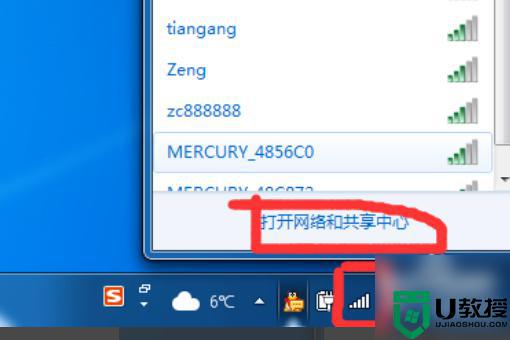
2、点击设置新的连接。
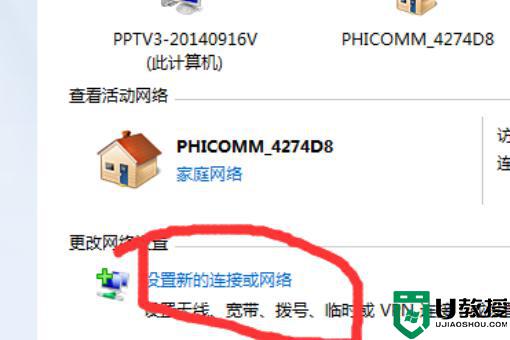
3、点击手动连接到工作区这个选项
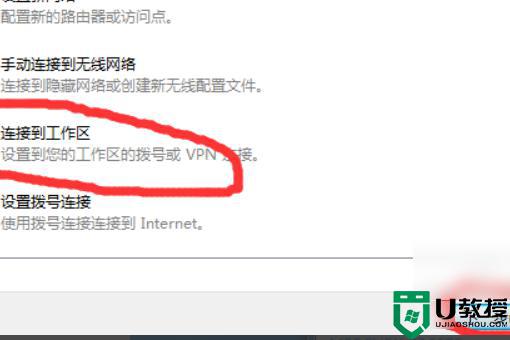
4、会出现要求设置新的连接,因为我设置过了才会有两个选择,只有一个设置新的连接的选项,直接选择设置新的连接即可。
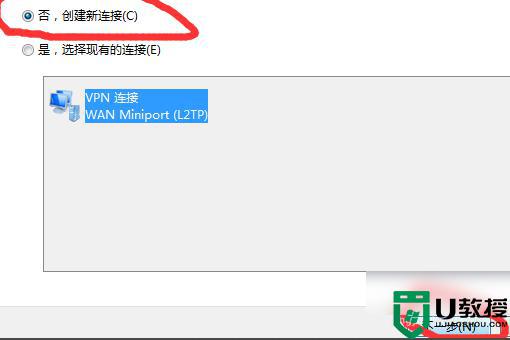
5、点击选择我的internet连接,进行地址设置,地址是对的才能接上校园网。
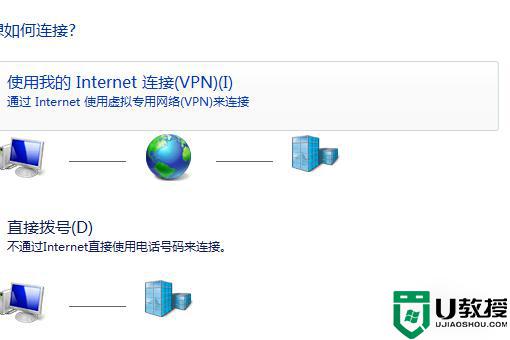
6、填上学校给的连接地址,填好之后直接下一步
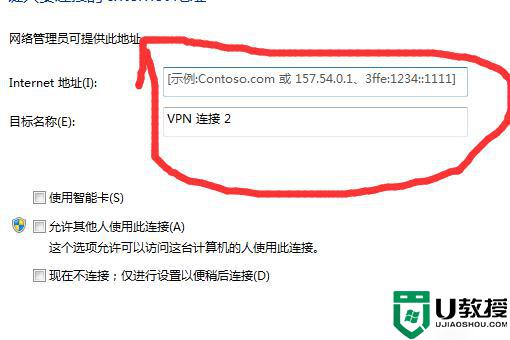
7、填上账号,密码,设置完了点击链接
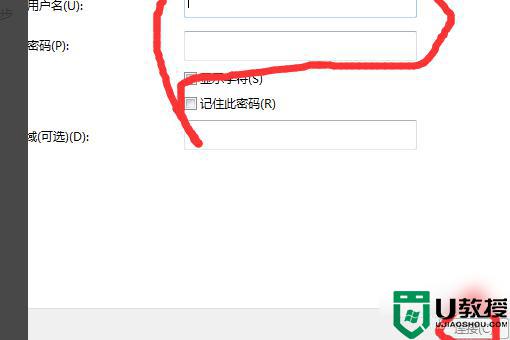
8、右键单击你的VPN连接,点击属性。
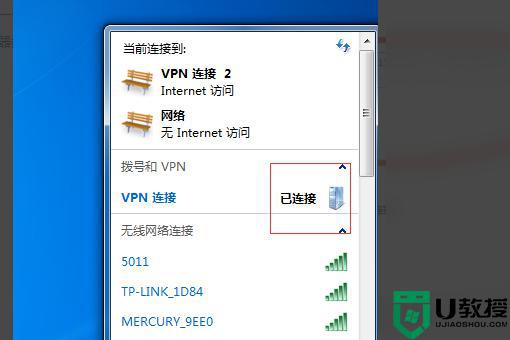
9、根据下图设置即可。
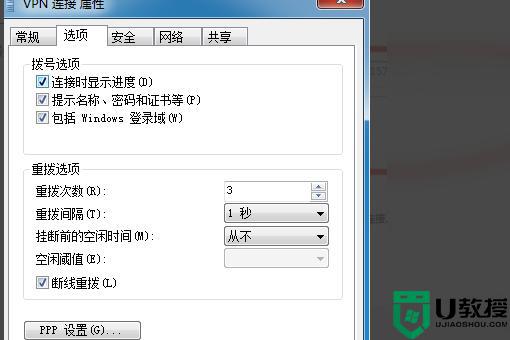
上述就是关于win7电脑连接校园网设置方法全部内容了,还有不清楚的用户就可以参考一下小编的步骤进行操作,希望能够对大家有所帮助。
校园网怎么连接电脑win7 win7电脑如何连接校园网相关教程
- window7怎么设置连接校园网 windows7如何连接校园网
- window7怎么连接校园网 window7电脑上如何连接校园网
- windows7连接校园网方法 win7怎么连接校园网wifi
- w7旗舰版怎么连接校园网络 win7旗舰版校园网的连接步骤
- 重装win7搜索不到校园网信号如何解决
- w7系统怎么连接wifi上网 w7电脑如何连接无线网络wifi
- 电脑如何连网window7 电脑windows7怎样连接网络
- 网吧win7怎么连手柄 网吧的win7电脑如何连接手柄
- win7虚拟网卡怎么连接网络 win7虚拟网卡如何连接到网络
- 怎么校准电脑时间win7 win7电脑时间如何校准
- Win11怎么用U盘安装 Win11系统U盘安装教程
- Win10如何删除登录账号 Win10删除登录账号的方法
- win7系统分区教程
- win7共享打印机用户名和密码每次都要输入怎么办
- Win7连接不上网络错误代码651
- Win7防火墙提示“错误3:系统找不到指定路径”的解决措施
热门推荐
win7系统教程推荐
- 1 win7电脑定时开机怎么设置 win7系统设置定时开机方法
- 2 win7玩魔兽争霸3提示内存不足解决方法
- 3 最新可用的win7专业版激活码 win7专业版永久激活码合集2022
- 4 星际争霸win7全屏设置方法 星际争霸如何全屏win7
- 5 星际争霸win7打不开怎么回事 win7星际争霸无法启动如何处理
- 6 win7电脑截屏的快捷键是什么 win7电脑怎样截屏快捷键
- 7 win7怎么更改屏幕亮度 win7改屏幕亮度设置方法
- 8 win7管理员账户被停用怎么办 win7管理员账户被停用如何解决
- 9 win7如何清理c盘空间不影响系统 win7怎么清理c盘空间而不影响正常使用
- 10 win7显示内存不足怎么解决 win7经常显示内存不足怎么办

